Pourquoi mon téléphone Android est-il si lent ?
Votre téléphone Android peut être lent parce qu’il manque de mémoire, que trop d’applications s’exécutent en arrière-plan, qu’il utilise un logiciel ou un matériel obsolète, ou qu’il est infecté par un malware. Diagnostiquer la cause de la lenteur de votre Android vous aidera à trouver la bonne solution plus rapidement.
Voici les raisons les plus courantes pour lesquelles votre Samsung, Google Pixel ou tout autre appareil Android peut avoir ralenti :
-
Activité en arrière-plan excessive : Trop d’applications fonctionnant en arrière-plan ralentissent votre téléphone, en particulier sur les anciens modèles qui ne disposent pas d’un matériel adapté au multitâche intensif.
-
Paramètres mal configurés : Certains paramètres d’application tels que la synchronisation automatique, l’accès à la localisation ou les transferts de données en arrière-plan peuvent ralentir votre téléphone Android, en particulier si vous les avez activés dans de nombreuses applications.
-
Une connexion réseau saccadée : Une connexion Internet instable sur votre téléphone peut faire en sorte que les applications et les sites web prennent plus de temps à se charger ou ne répondent pas, ce qui donne l’impression que l’appareil lui-même est à la traîne.
-
Une accumulation de cache : Un cache surchargé, que ce soit dans votre navigateur mobile ou dans des applications de réseaux sociaux comme Instagram, peut encombrer votre espace de stockage et ralentir votre appareil.
-
Logiciels obsolètes : Les anciennes versions d’Android peuvent présenter des bogues ou des problèmes de performance qui ralentissent votre téléphone. D’une manière générale, plus votre version d’Android est obsolète, plus elle est susceptible de rencontrer des problèmes de performance.
-
Un matériel défectueux : Un problème matériel comme la surchauffe de votre téléphone, un défaut du CPU ou de la RAM, ou une batterie défectueuse peuvent contribuer à la lenteur de votre téléphone.
-
Espace de stockage limité : Si votre Android manque d’espace de stockage, sa vitesse de fonctionnement peuvent diminuer car le système a moins de place pour allouer efficacement les ressources et plus de données à trier.
-
Une infection par un malware : Les malwares tels que les virus sur téléphone peuvent utiliser les ressources du système ou affecter vos paramètres, entraînant un ralentissement de votre téléphone ou un comportement imprévisible.
Pourquoi les téléphones Android ralentissent-ils ?
Il est normal que les téléphones ralentissent au fil du temps, car les nouvelles applications et versions du système d’exploitation, plus sophistiquées, mettent à rude épreuve les capacités de performance des anciens modèles de téléphone. Les téléphones Android deviennent alors progressivement moins réactifs, plus lents à charger et, d’une manière générale, plus lents. Le remplissage de la mémoire de votre appareil et la dégradation de votre batterie constituent d’autres causes de ralentissement.
Comment booster votre appareil Android
Pour accélérer votre appareil Android, vous pouvez commencer par essayer d’employer des mesures de dépannage simples telles que le redémarrage de votre téléphone, le nettoyage des applications et des fichiers, et la réduction des activités en arrière-plan inutiles. Si aucune de ces solutions ne fonctionne, vous devrez peut-être passer à des techniques plus avancées, comme la modification de vos paramètres et la recherche de malwares.
Les étapes suivantes devraient vous aider à dépanner et, espérons-le, à réparer votre téléphone Android devenu lent :
-
Redémarrer votre téléphone
-
Libérer de l’espace de votre appareil
-
Organiser le navigateur de votre téléphone
-
Installer les mises à jour du système d’exploitation
-
Vérifier l’état du matériel et de la batterie
-
Limiter les processus en arrière-plan
-
Désactiver les animations et les accessoires
-
Identifier et supprimer les malwares
-
Rétablissez les paramètres d’usine du téléphone
1. Redémarrer votre téléphone
Le redémarrage de votre téléphone permet d’effacer sa mémoire temporaire et de le rafraîchir rapidement, ce qui peut contribuer à accélérer son fonctionnement. Sur Android, vous pouvez effectuer un redémarrage normal (un redémarrage standard utilisant les commandes à l’écran) ou un redémarrage forcé (un redémarrage dur qui redémarre de force le système lorsqu’il ne répond plus). Vous devrez peut-être procéder à un redémarrage forcé de l’appareil si votre Android présente des dysfonctionnements, s’il est bloqué ou si le menu contextuel d’alimentation ne s’affiche pas.
Redémarrer régulièrement l’appareil
-
Appuyez sur le bouton d’alimentation et maintenez-le enfoncé (ou bouton d’alimentation et bouton de volume bas sur certains Android).
-
Dans le menu contextuel d’alimentation, appuyez sur Redémarrer.
-
Votre téléphone s’éteindra et se rallumera automatiquement, en espérant que les problèmes temporaires seront résolus.

Effectuer un redémarrage forcé de l’appareil
Voici comment redémarrer un système Android défectueux ou qui ne répond pas à l’aide de l’option de redémarrage forcé :
-
Appuyez simultanément sur le bouton d’alimentation et sur le bouton de réduction du volume (certains téléphones utilisent le bouton d’alimentation et le bouton d’augmentation du volume) et maintenez-les enfoncés pendant environ 10 secondes.
-
Votre téléphone forcera un redémarrage, éliminant tout état d’insensibilité ou écran gelé.
Bien qu’il soit devenu relativement courant de laisser son téléphone allumé en permanence, il est généralement conseillé de le redémarrer au moins une fois par semaine. Cela peut aider à éliminer les bugs temporaires, à rafraîchir la mémoire du système et à prévenir les ralentissements de performance dus à l’utilisation quotidienne, en particulier sur les modèles plus anciens.
2. Libérer de l’espace de votre appareil
Le nettoyage régulier de votre Android est une étape essentielle pour supprimer les applications et les fichiers dont vous n’avez pas besoin. Cette opération présente deux avantages principaux : elle libère de l’espace sur votre téléphone pour permettre de meilleures performances, tout en aidant à organiser votre appareil de manière à ce que vous puissiez localiser rapidement les entreprises que vous utilisez.
Vous pouvez libérer de l’espace sur votre Android manuellement en désinstallant individuellement des applications et en supprimant des fichiers ou en utilisant un outil de nettoyage pour libérer de l’espace automatiquement.
Nettoyer manuellement votre Android
Voici quelques méthodes manuelles pour nettoyer votre téléphone Android et booster ses performances :
-
Vider les caches des applications : Les données mises en cache permettent aux applications de se charger plus rapidement, mais elles peuvent s’accumuler au fil du temps et ralentir votre appareil. Pour nettoyer le cache sur votre Android, accédez à Paramètres > Apps > sélectionnez une application > appuyez sur Stockage > Videz la mémoire cache.
-
Supprimer les fichiers indésirables : Les fichiers temporaires, les données résiduelles et les vignettes inutilisées peuvent encombrer votre espace de stockage. Pour les supprimer, ouvrez l’application Files by Google > appuyez sur Nettoyer > Fichiers indésirables > confirmez la suppression.
-
Supprimez les photos en double ou floues : Au fil du temps, des photos en double ou de mauvaise qualité peuvent s’accumuler, occupant souvent des gigaoctets d’espace de stockage précieux. Vous pouvez utiliser le stockage cloud pour éviter que ces fichiers ne se retrouvent sur votre mémoire locale, ou identifier et supprimer manuellement les images anciennes et inutiles.
-
Vider votre mémoire vive : L’exécution simultanée de plusieurs applications exigeantes peut encombrer votre mémoire vive (RAM). Libérez cette ressource mémoire temporaire en accédant à Paramètres > Entretien de l’appareil > Mémoire > appuyez sur Nettoyer maintenant.
-
Gérer les médias téléchargés : Les vidéos, la musique et les podcasts téléchargés peuvent prendre beaucoup de place. Leur suppression peut soulager la pression, ce qui peut améliorer les performances. Vous devrez généralement le faire pour chaque application. Pour consulter et supprimer des médias sur Spotify, par exemple, accédez à Paramètres > Stockage > appuyez sur Supprimer tous les téléchargements.
-
Désinstaller les applications inutilisées : Les applications inutilisées consomment de l’espace de stockage et peuvent exécuter des processus en arrière-plan si vous ne les fermez pas manuellement. Pour les supprimer, accédez à Paramètres > Apps > sélectionnez l’application > appuyez sur Désinstaller.

La suppression des applications individuellement peut prendre un certain temps, mais cela en vaut la peine. Plus vous supprimez d’applications, moins il y a de processus en arrière-plan qui consomment les ressources du système, comme la puissance de traitement ou l’autonomie de la batterie. L’amélioration de la réactivité n’est qu’un des avantages ! En mettant de l’ordre dans votre téléphone, vous réduisez également la probabilité que vos applications tombent ne plantent.
Si l’espace est un problème, songez à utiliser les versions « Lite » des applications populaires : telles que Facebook Lite, Instagram Lite et Google Go, qui réduisent les animations et les visuels tout en offrant les mêmes fonctionnalités. C’est un moyen rapide d’économiser de l’espace et de la puissance de traitement, mais veillez à ne télécharger des applications « Lite » qu’à partir d’une source fiable, comme le Google Play Store.
Exécuter un outil de nettoyage automatique
Au lieu de supprimer manuellement les fichiers et les applications, vous pouvez gagner du temps et de l’énergie en utilisant un outil de nettoyage automatique comme Avast Cleanup. Il scanne votre appareil, identifie les encombrements et les supprime en quelques clics, ce qui en fait un moyen plus rapide et plus pratique d’améliorer les performances de votre téléphone.
Voici comment lancer un nettoyage automatique à l’aide d’Avast Cleanup :
-
Téléchargez et installez Avast Cleanup depuis le Google Play Store.
-
Ouvrez l’application et accordez les autorisations nécessaires (stockage, photos, médias et fichiers).
-
Appuyez sur Nettoyage rapide > passez en revue les éléments suggérés à nettoyer (cache, fichiers indésirables, etc.).
-
Appuyez sur Terminer le nettoyage pour supprimer les fichiers sélectionnés.

Avast Cleanup propose également des outils supplémentaires, tels que l’optimisation des photos et la veille prolongée des applications, qui peuvent aider à améliorer les performances de l’appareil et à le maintenir en meilleur état plus longtemps.
3. Organiser le navigateur de votre téléphone
La mise à jour et l’organisation de votre navigateur, qu’il s’agisse du navigateur par défaut d’Android, de Chrome ou d’une autre option, peuvent contribuer à améliorer les performances de votre téléphone. Pour optimiser un navigateur mobile, il faut notamment effacer l’historique de navigation, fermer les onglets dont on n’a pas besoin et mettre à jour la dernière version de l’application. Voici un guide pour s’atteler à ces trois tâches :
Supprimer les données de navigation
L’effacement de vos données de navigation dans Chrome peut vous aider à résoudre les problèmes liés aux pages web qui subissent de la latence et se chargent lentement. Cependant, n’oubliez pas que l’option par défaut effacera vos cookies et votre cache, ce qui signifie que vous serez déconnecté de la plupart des sites web, que toutes les préférences enregistrées, telles que les paramètres du site ou les états de connexion, seront annulées et que votre historique de navigation et vos données de remplissage automatique seront effacés.
Si vous ces concessions vous conviennent, vous pouvez effacer les données de votre navigateur sur Android en ouvrant l’application Chrome > en appuyant sur les trois points dans le coin supérieur > en sélectionnant Effacer les données de navigation > Tout > Effacer les données.

Vous pouvez également supprimer votre historique de recherche Google en ouvrant votre application Google > en accédant à Historique de recherche > en appuyant sur Supprimer > Toutes les données > Sélectionner tout > Supprimer. Cela n’améliorera pas nécessairement les performances d’Android, mais cela peut aider à mieux organiser vos données.
Fermer des onglets
Le fait d’avoir de nombreux onglets ouverts peut ralentir le navigateur de votre téléphone. Fermer régulièrement les onglets ouverts dont vous n’avez plus besoin peut contribuer à accélérer le navigateur de votre téléphone. N’oubliez pas que vous pouvez toujours mettre en favoris les pages auxquelles vous souhaitez revenir plus tard.
Pour vérifier les onglets ouverts dans Chrome, ouvrez l’application Chrome et appuyez sur l’icône Onglets à côté de votre image de profil. Ensuite, si vous souhaitez les fermer tous en même temps, appuyez sur les trois points dans le coin supérieur droit > Fermer tous les onglets. Sinon, vous pouvez appuyer sur le X de tous les onglets dont vous n’avez plus besoin.

Mettre à jour vers la dernière version
Les anciennes versions du navigateur Chrome peuvent présenter des bugs ou fonctionner plus lentement que la version la plus récente. Pour améliorer la vitesse de navigation et rester en sécurité, assurez-vous que Chrome ou le navigateur mobile que vous avez choisi est à jour.
Pour mettre à jour Chrome ou un autre navigateur, comme Firefox ou Avast Secure Browser, ainsi que les autres applications installées : Ouvrez l’application Play Store > appuyez sur l’icône de votre profil > sélectionnez Gérer les applications et l’appareil > recherchez Mises à jour disponibles > sélectionnez Tout mettre à jour ou Voir les détails pour mettre à jour les applications individuellement.

4. Installer les mises à jour du système d’exploitation
Les mises à jour du système d’exploitation sont nouvelles et permettent souvent de résoudre les problèmes de performance. Les mises à jour corrigent généralement les failles de sécurité, améliorent l’optimisation et introduisent de nouvelles fonctionnalités, autant d’éléments qui peuvent contribuer à accélérer votre téléphone.
Votre téléphone peut être mis à jour automatiquement vers la dernière version d’Android, si le paramètre de téléchargement automatique est activé. Pour vérifier manuellement les mises à jour, allez sur Paramètres > Mise à jour du logiciel (ou Mise à jour des applications système). Si une mise à jour est disponible, appuyez sur Télécharger et Installer.

Activer les mises à jour logicielles automatiques
Outre les mises à jour de l’ensemble du système d’exploitation Android, la mise à jour de vos applications avec les versions les plus récentes peut également améliorer les performances. Cependant, la mise à jour manuelle de chacune des applications installées est fastidieuse et prend beaucoup de temps. Heureusement, vous pouvez activer un paramètre pour mettre automatiquement à jour les apps vers la dernière version dès qu’elle est disponible.
Voici comment activer l’option de mise à jour automatique des applications sur votre Android :
-
Ouvrez le Play Store > appuyez sur l’icône de votre profil > accédez à Paramètres > Préférences réseau > Mise à jour automatique des applications.
-
Sélectionnez l’option de mise à jour de votre choix (par exemple, par Wi-Fi uniquement ou par n’importe quel réseau) > appuyez sur OK.

Avant d’activer les mises à jour automatiques sur Android, tenez compte de l’utilisation des données, de l’espace de stockage et de la durée de vie de la batterie. Choisir Wi-Fi uniquement est généralement plus sûr si vous disposez d’une limite de données mobiles, ce qui permet d’éviter les frais liés à la surconsommation de données.
N’oubliez pas non plus que, même si elles sont pratiques, les mises à jour automatiques peuvent entraîner des changements soudains dans les applications que vous utilisez régulièrement. Si vous préférez contrôler le moment où vos applications sont mises à jour, il est préférable de programmer un rappel régulier pour installer manuellement toutes les mises à jour disponibles.
Si votre téléphone refuse d’installer une mise à jour, il se peut que vous deviez créer plus d’espace sur votre Android.
5. Vérifier l’état du matériel et de la batterie
L’identification des problèmes matériels de votre téléphone, comme la dégradation de la batterie, la surchauffe ou les composants défectueux, peut révéler des problèmes susceptibles d’entraîner des ralentissements de performance. Plus important encore, elle vous indiquera clairement ce que vous pouvez faire pour résoudre les problèmes et rétablir le bon fonctionnement de votre Android.
Voici quelques moyens de vérifier l’état de votre matériel et de votre batterie, ainsi que des conseils pour résoudre les problèmes éventuels :
-
Vérifier l’utilisation de la batterie : Accédez à Paramètres > Batterie > Utilisation de la batterie pour voir quelles applications consomment le plus d’énergie. Vous pouvez ensuite les retirer de votre appareil ou commencer à les fermer de force lorsqu’ils ne sont pas utilisés afin de préserver la durée de vie de la batterie plus longtemps.
-
Utiliser les diagnostics intégrés : Certains appareils Android (notamment les Google Pixel et les appareils Samsung) intègrent des outils de diagnostic de la batterie prêts à l’emploi. Vous trouverez généralement cette fonction sous Paramètres > Batterie > Diagnostics.
-
Utiliser des applications tierces pour la santé des appareils : Des applications Android telles que AccuBattery permettent de surveiller la capacité de la batterie, la vitesse de charge et l’état de la batterie au fil du temps. Si l’état de votre batterie est indiqué comme faible, il est peut-être temps d’envisager son remplacement.
-
Surveiller la température de l’appareil : La surchauffe peut affecter les performances en empêchant les processus de fonctionner ou en limitant les performances du matériel. De nombreux appareils Android intègrent des outils de diagnostic ou de contrôle des performances dans les Paramètres, que vous pouvez utiliser pour suivre la température ou les performances des composants, ce qui vous aide à identifier les problèmes.
-
Vérifier qu’il n’y a pas de dommages physiques : Recherchez des fissures ou des dégâts d’eau en inspectant l’écran, le boîtier et le plateau SIM. Les dommages peuvent entraîner des problèmes de performance tels qu’une mauvaise réactivité tactile, des redémarrages aléatoires ou des problèmes de charge.
-
Nettoyer le port de charge et les orifices d’aération : La présence de poussière ou de peluches dans le port de charge ou les évents peut ralentir la charge ou entraîner des problèmes de connexion. Nettoyez délicatement les éléments sales de votre téléphone à l’aide d’une brosse douce ou d’air comprimé.
6. Limiter les processus en arrière-plan
Limiter les données d’arrière-plan et les processus peut aider à libérer de la RAM et à réduire la charge du processeur qui pourrait ralentir votre Android. Lorsque moins d’applications s’exécutent en arrière-plan, votre téléphone dispose de plus de ressources pour l’application que vous utilisez activement, ce qui se traduit souvent par des performances plus rapides et un multitâche plus fluide.
Pour limiter les processus en arrière-plan, vous devez activer les options de développement de votre téléphone : un menu avancé qui vous permet de contrôler les comportements du système, comme l’activité des applications et l’utilisation de la mémoire.
Voici comment limiter les processus en arrière-plan sur un Google Pixel :
-
Accédez à Paramètres > Système > Options de développement > assurez-vous que Utiliser les options de développement est activé.
-
Sélectionnez Limite du processus d’arrière-plan, généralement dans la section Apps ou Processus.
-
Choisir une limite :
-
-
Limite standard : Réglage par défaut.
-
Pas de processus en arrière-plan : Option la plus agressive.
-
Au maximum 1, 2, 3 ou 4 processus : Permet à quelques applications seulement de rester actives en arrière-plan.

Le système commencera immédiatement à appliquer la limite de processus en arrière-plan que vous avez sélectionnée. Cela signifie qu’Android fermera automatiquement les applications en arrière-plan au-delà de la limite fixée, libérant ainsi de la mémoire et de la puissance de traitement pour les tâches actives, ce qui permet à votre appareil de fonctionner de manière plus fluide.
Toutefois, sachez que si vous limitez trop les processus en arrière-plan, vous risquez d’affecter les notifications ou de rencontrer des difficultés lorsque vous essayez de passer d’une application à l’autre en mode multitâche. Il est préférable d’utiliser des limites modérées, à moins que vous ne cherchiez à résoudre des problèmes de performance.
N’oubliez pas que la procédure d’activation des Options de développement peut varier en fonction de votre modèle Android. Sur un Samsung, par exemple, accédez à Paramètres > À propos du téléphone > Informations sur le logiciel > appuyez sept fois sur Numéro de version. Un message contextuel apparaît, indiquant que « Le mode développeur a été activé ».
7. Désactiver les animations et les accessoires
Si vous souhaitez optimiser la vitesse et que vous ne vous souciez pas des détails visuels, vous pouvez réduire, désactiver ou raccourcir les animations et autres formes de « plaisir pour les yeux », comme l’animation de transition de l’écran lorsque vous passez d’une application à l’autre ou que vous revenez à l’écran d’accueil. Ces animations sont certes généralement plaisantes à regarder, mais elles utilisent la puissance du GPU et du CPU, qui peut être limitée sur des appareils plus anciens ou plus lents.
Pour désactiver les animations et les extras, vous devez activer le paramètre dans les Options de développement. Accédez à Paramètres > Système > Options de développement > configurez toutes les options liées aux animations sur désactivé. Voici un guide rapide pour la signification de chaque paramètre :
-
Échelle d’animation de la fenêtre : Contrôle la vitesse des fenêtres contextuelles et des boîtes de dialogue. Désactiver complètement ce paramètre réduit les délais visuels et accélère les temps de réponse des applis.
-
Échelle d’animation des transitions : Ajuste l’animation lors du passage d’un écran à l’autre ou d’une application à l’autre. Désactiver ce paramètre accélère la navigation en supprimant les effets visuels qui peuvent ralentir les appareils plus anciens.
-
Échelle de durée de l’animation : Contrôle la synchronisation des éléments animés de l’interface utilisateur (boutons, chargeurs, etc.). Raccourcir ou désactiver ce paramètre supprime les effets visuels supplémentaires.

De plus, vous devez vous assurer que toutes les fonctionnalités d’accélération matérielle sont activées. Cela garantit que votre appareil Android utilise le GPU de au lieu du CPU pour le rendu des graphiques et des animations. Dans Options de développement, activez les options telles que Forcer le rendu GPU et Activer les superpositions matérielles.
Ces mesures peuvent s’avérer très efficaces pour améliorer les performances et la réactivité, en particulier dans les applications à forte composante graphique. Ils réduisent la charge du processeur principal et accélèrent les tâches visuelles, telles que le défilement, les transitions d’écran et la lecture vidéo.
8. Identifier et supprimer les malwares
Les applications malveillantes qui se cachent sur votre téléphone Android à votre insu peuvent exécuter des processus cachés en arrière-plan qui épuisent votre mémoire, votre processeur, ainsi que votre batterie. Tout cela peut, consécutivement, ralentir les performances, causer des problèmes de surchauffe, afficher des fenêtres contextuelles intempestives, ou même détourner les fonctions du système de votre téléphone.
Afin que votre téléphone reste rapide et sécurisé, il est essentiel que vous recherchiez et éliminiez régulièrement les malwares, en particulier dès les premiers signes d’un comportement suspect ou de problèmes de performance. Voici comment supprimer les malwares de votre Android :
-
Téléchargez et installez un antivirus primé tel que Avast Mobile Security.
-
Ouvrez votre application antivirus et activez les autorisations correspondantes.
-
Appuyez sur Démarrer le Smart Scan. Si un malware est détecté, l’antivirus devrait vous aider à le supprimer rapidement.

9. Rétablissez les paramètres d’usine du téléphone
Si vous avez essayé toutes ces solutions et que rien n’a permis d’améliorer la vitesse de votre téléphone, il est peut-être temps d’employer les grands moyens et de réinitialiser votre téléphone Android avec ses paramètres d’usine.
Sachez qu’une réinitialisation d’usine effacera toutes vos données de l’appareil, y compris les photos, les vidéos et les messages texte stockés localement (par opposition au stockage cloud). Cependant, malgré cet inconvénient, une réinitialisation d’usine peut être l’une des étapes les plus efficaces pour rétablir les performances du téléphone. Cette approche peut vous aider à résoudre divers problèmes, qu’il s’agisse d’un espace de stockage encombré ou d’un malware caché, afin que votre téléphone fonctionne à nouveau comme s’il était neuf.
Avant de réinitialiser votre téléphone, assurez-vous que tout ce dont vous avez besoin a été sauvegardé et stocké en toute sécurité quelque part, que ce soit sur un autre appareil local, un disque dur ou dans le cloud.
Lorsque vous êtes sûr d’avoir sauvegardé tout ce que vous voulez, suivez les étapes suivantes pour restaurer les paramètres d’usine de votre téléphone :
-
Accédez à Paramètres > Gestion globale > Réinitialisation.
-
Appuyez sur Réinitialiser aux données d’usine > Réinitialiser > Supprimer tout.

Une fois la réinitialisation d’usine terminée, vous pouvez restaurer vos données et vos téléchargements d’applications. Gardez simplement à l’esprit qu’en procédant de la sorte, vous risquez de réintroduire ce qui a causé le problème au départ.
Si une réinitialisation d’usine n’améliore pas les performances de votre téléphone, il s’agit probablement d’un problème matériel qui nécessite une réparation professionnelle.
Améliorer les performances de votre appareil Android avec Avast Cleanup
Vous souhaitez obtenir de l’aide pour faire fonctionner votre appareil Android plus rapidement, et un moyen plus facile de conserver sa rapidité d’exécution ? Téléchargez Avast Cleanup pour Android pour aider à éliminer les fichiers indésirables afin de récupérer de l’espace de stockage et d’augmenter la vitesse de votre appareil. Votre appareil sera automatiquement allégé et optimisé afin de préserver des performances optimales. Installez Avast Cleanup dès aujourd’hui et faites fonctionner votre appareil Android comme s’il était à nouveau neuf.
Disponible aussi sur
PC,
Mac
Disponible aussi sur
Mac,
PC
Disponible aussi sur
PC,
Mac
Disponible aussi sur
Mac,
PC
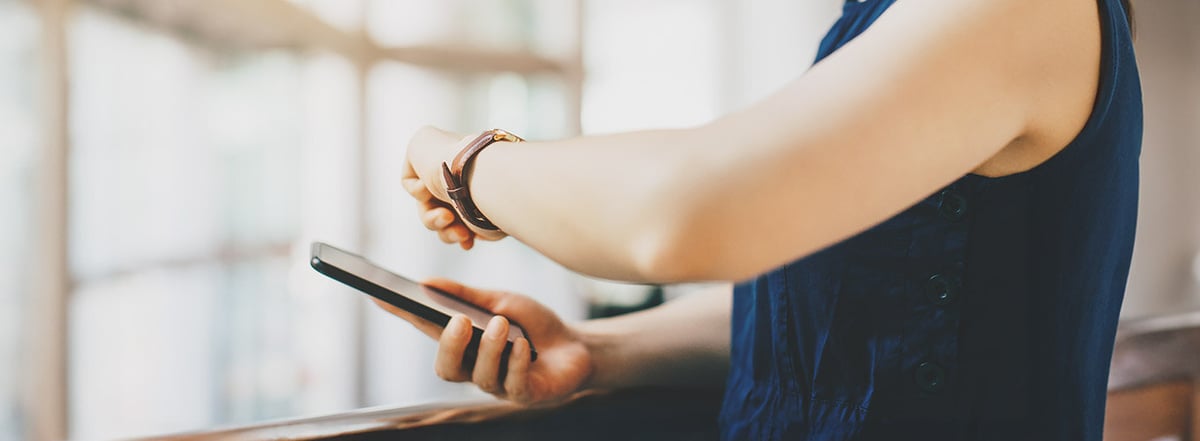












/Academy-How-to-speed-up-your-browser-Thumb.jpg)






